Samba

Membuat Linux dapat dilihat seolah ia Windows tidaklah sulit. Samba dapat digunakan untuk file & printer sharing.
Rencananya adalah:
- User Windows dapat menyimpan datanya di Linux, tentunya melalui network. Sebut saja sebagai network storage.
- Untuk menjaga privacy, user Windows memiliki direktori masing-masing. Di Linux disebut sebagai home directory.
- Karena privacy, mereka wajib memasukkan username dan password untuk dapat menggunakan direktori tersebut.
Untuk mendukung rencana tersebut solusinya adalah username dan password yang dimaksud adalah sama dengan yang ada di sistem Linux. Dengan kata lain tidak perlu ada akun khusus untuk mengakses Samba.
Distro yang digunakan kali ini adalah Blankon 6 (Ombilin), sepadan dengan Ubuntu 10.04 (Lucid).
$ sudo apt-get update $ sudo apt-get install samba
Ubahlah file konfigurasinya:
$ sudo gedit /etc/samba/smb.conf
Oh ya, Anda juga bisa gunakan text editor lainnya selain gedit. Lalu carilah baris:
; security = userHapus titik komanya agar ia aktif
security = user
Kemudian carilah
;[homes] ... ... ; read only = yes
Aktifkan keduanya sehingga menjadi
[homes] ... ... read only = no
Agar password sistem Linux dan Samba tetap sama aktifkan:
pam password change = yes
Untuk file sharing selesai. Lanjutkan dengan printer sharing. Ubahlah
;load printers = yesmenjadi
load printers = yes
Lalu ubah
;printing = cups ;printcap name = cups
menjadi
printing = cups printcap name = cups
Aktifkan juga
[printers] comment = All Printers browseable = no path = /var/spool/samba printable = yes guest ok = no read only = yes create mask = 0700
Simpanlah perubahan ini, lalu,
$ sudo service smbd restart
Lalu buatlah user sistem Linux:
$ sudo adduser arief Menambhakan pengguna 'arief' ... MEnambah grup baru `arief' (1001) ... Menambahkan pengguna baru 'arief' (1001) dengan grup 'arief' ... Membuat direktori home '/home/arief' ... Menyalin berkas dari `/etc/skel' ... Masukkan sandi lewat UNIX baru: Masukkan ulang sandi lewar UNIX baru: passwd: kata sandi diperbaharui dengan sukses Changing the user information for arief Enter the new value, or press ENTER for the default Full Name []: Room Number []: Work Phone []: Home Phone []: Other []: Apakah informasi ini benar? [y/N] y
Lalu daftarkan arief sebagai user Samba:
$ sudo smbpasswd -a arief New SMB password: Retype new SMB password: Added user arief
Mengapa masih diminta memasukkan password ? Bukankah password Linux dan Samba sama ?
Benar, ini adalah untuk pertama kali saja. Selanjutnya cukup gunakan smbpasswd untuk menetapkan password Linux maupun Samba.
Admin bisa menguji apakah user arief dapat login ke Samba. Misalkan hostname server Linux bernama blankon (sesuaikanlah):
$ smbclient -U arief -L blankon Enter arief's password: Domain=[WORKGROUP] OS=[Unix] Server=[Samba 3.4.7] Sharename Type Comment --------- ---- ------- print$ Disk Printer Drivers IPC$ IPC IPC Service (blankon server (Samba, Ubuntu)) Deskjet-F2200-series Printer HP Deskjet F2200 series arief Disk Home Directories Domain=[WORKGROUP] OS=[Unix] Server=[Samba 3.4.7] Server Comment --------- ------- BLANKON blankon server (Samba, Ubuntu) Workgroup Master --------- ------- WORKGROUP BLANKON
Jika sudah muncul seperti itu berarti user arief sudah dapat login ke Samba.
Selanjutnya bila user arief lupa password, admin bisa mendefinisikan ulang passwordnya menggunakan smbpasswd lagi, namun tanpa option -a:
$ sudo smbpasswd arief [sudo] password for sugiana: New SMB password: Retype new SMB password:
Lalu bagaimana user arief ingin mengubah passwordnya ?
User arief yang menggunakan Windows bisa menggunakan Putty untuk login ke Linux. Setelah login ia dapat menjalankan smbpasswd saja, tanpa option:
$ smbpasswd Old SMB password: New SMB password: Retype new SMB password: Password changed for user arief
Dengan perintah itu, otomatis juga akan mengubah password di sistem Linux.
Bagaimana user arief login dari Windows ke Samba ?
Di Windows bisa melalui menu Start, Run:
\\blankon\arief
Windows akan menanyakan username dan password. Lalu sepertinya sudah pada mafhum.
Mengenai printer, admin bisa menambahkan printer di blankon seperti biasa melalui menu Sistem, Administrasi, Mencetak, Baru. Nanti otomatis dikenali Windows melalui Network places, Workgroup, blankon. Tentu saja Windows harus punya driver printer yang dimaksud.
Selamat mencoba.
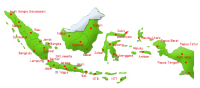

Komentar terbaru
11 tahun 49 pekan y.l.
14 tahun 28 pekan y.l.
14 tahun 28 pekan y.l.
14 tahun 28 pekan y.l.